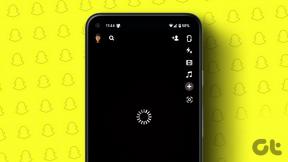Popravite, da se aplikacija Plex TV ne more varno povezati z
Miscellanea / / April 04, 2023
Kot ena izmed najbolj priljubljenih ameriških pretočnih medijskih storitev in platforma medijski predvajalnik odjemalec-strežnik je Plex TV pridobila izjemno občinstvo. Aplikacija Plex TV je povezana z medijskim strežnikom Plex TV in vsebina, ki se pretaka v aplikaciji, izhaja iz strežnika. Vendar ste morda videli sporočilo o napaki, ki pravi, da se aplikacija Plex TV ne more varno povezati. Težava je v glavnem posledica napake v internetni povezavi, ki jo uporabljate, in je lahko tudi posledica motenj storitev v vašem računalniku. Težava, da se Plex ne more varno povezati, bi takoj ustavila postopek pretakanja in morda ne boste smeli uporabljati aplikacije Plex TV. Preberite članek do konca, če želite izvedeti najboljše metode za reševanje težave s povezovanjem s strežnikom Plex.
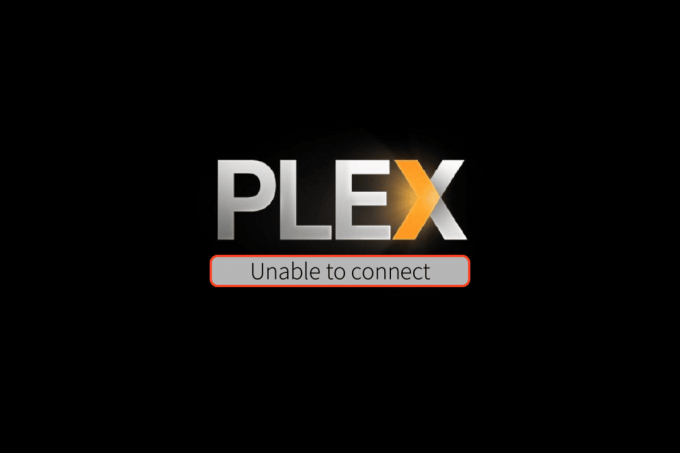
Kazalo
- Kako popraviti, da se aplikacija Plex TV ne more varno povezati z
- Kako nastaviti varno povezavo na Plex Media Server
- Kakšni so vzroki, da se Plex TV ne more povezati s strežnikom Plex?
- 1. način: Osnovne metode odpravljanja težav
- 2. način: Preverite aktivnost Plex TV
- 3. način: Pooblastite naprave
- 4. način: Posodobite aplikacijo Plex TV
- 5. način: Omogočite oddaljeni dostop do strežnika
- 6. način: onemogočite varnostne povezave na strežniku
- 7. način: Znova namestite aplikacijo Plex Media Server
Kako popraviti, da se aplikacija Plex TV ne more varno povezati z
Tukaj smo podali celoten vodnik za odpravljanje težav, da odpravite težavo Flex TV, ki se ne more varno povezati s strežnikom.
Kako nastaviti varno povezavo na Plex Media Server
Plex Media Server je platforma, ki vam omogoča ustvarjanje in preoblikovanje medijske vsebine aplikacije Plex TV. Metoda za vzpostavitev varne povezave na medijskem strežniku Plex je razložena v tem razdelku. Če ste sledili korakom te metode, se lahko izognete težavi.
Korak I: Namestite Plex Media Server
Prvi korak je namestitev najnovejše različice strežnika Plex Media Server na vaš računalnik z operacijskim sistemom Windows.
1. Pritisnite Windows ključ, vrsta Google Chrome, nato kliknite na Odprto.

2. Odprite uradno spletno stran Prenos Plex Media Server, izberite Windows možnost v spustnem meniju in kliknite na Windows 32-bit gumb v Plex Media Server za Windows razdelek.
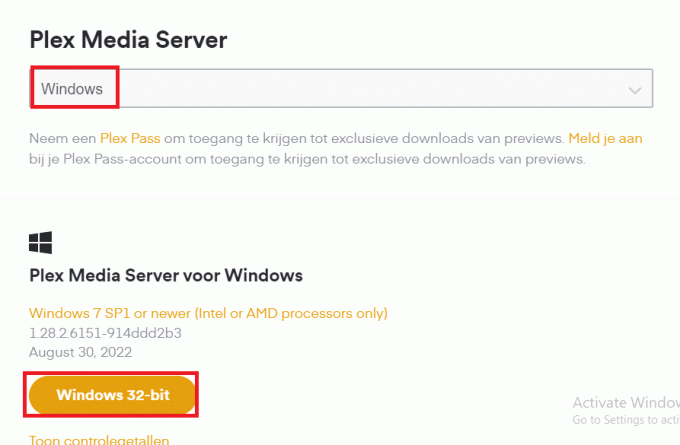
3. Zaženite preneseno namestitveno datoteko.
4. Kliknite na Namestite.
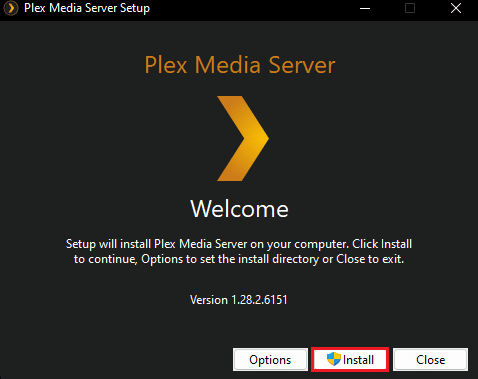
5. Počakajte, da se postopek namestitve konča.
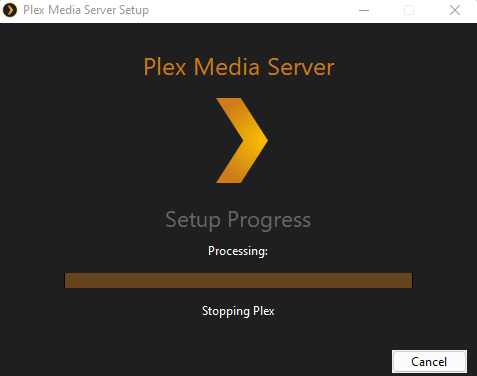
6. Na koncu kliknite na Zapri po namestitvi aplikacije.
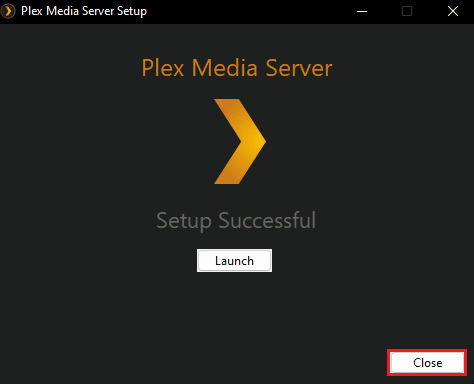
Korak II: Nastavite varno povezavo
Naslednji korak je nastavitev varne povezave s strežnikom Plex Media Server. Prepričajte se, da ste v nastavitvi izbrali prednostno možnost, da preprečite, da se aplikacija Plex TV ne more povezati zaradi težave z varno povezavo.
1. Odprite Medijski strežnik Plex aplikacija
2. Kliknite na ikona zobnika odpreti nastavitve.

3. Premakni se na Omrežje zavihek in izberite Prednostno možnost v nastavite varne povezave nastavitev.
Preberite tudi:Kako prenesti MyIPTV Player
Kakšni so vzroki, da se Plex TV ne more povezati s strežnikom Plex?
Možni vzroki, zakaj se Plex ne more varno povezati, so navedeni spodaj v tem razdelku.
- Težave z omrežno povezavo - Omrežje WiFi, na katerega je povezan računalnik z operacijskim sistemom Windows, morda ne podpira neprekinjenega in učinkovitega pretakanja.
- Zastareli OS in App- Windows OS in aplikacija Plex sta morda zastarela in morda ne podpirata strežnika, povezanega z aplikacijo.
- Motnje storitve VPN- Storitev VPN lahko moti omrežno hitrost internetne povezave.
- Motnje posrednika- Proxy na vašem računalniku lahko moti učinkovito delovanje spletne aplikacije Plex TV.
1. način: Osnovne metode odpravljanja težav
Če želite odpraviti težavo z varno povezavo, morate najprej preizkusiti osnovne metode za odpravljanje težav, navedene spodaj.
1A. Preverite stanje strežnika Plex TV
Včasih strežnik morda ne deluje in morda ne boste mogli pretakati v aplikaciji. Lahko poskusite preveriti stanje strežnika Plex TV z uporabo tukaj navedene povezave v vašem privzetem spletnem brskalniku. Če rezultat kaže, da strežnik deluje, je treba odpraviti težavo z aplikacijo Plex TV, ki se ne more povezati z varno.
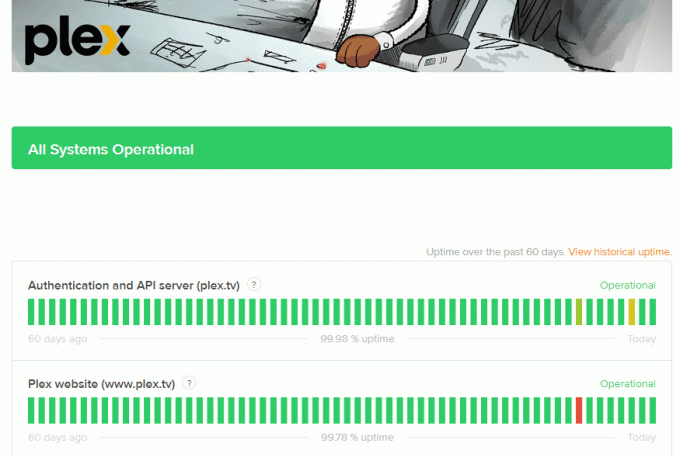
1B. Znova zaženite računalnik
Včasih težava s povezavo s strežnikom morda ni posledica aplikacije, temveč napak v programski opremi ali manjših težav v vašem računalniku. Lahko poskusite znova zagnati računalnik, da odpravite težavo.
1. Odprite START meni s pritiskom na Windows ključ.
2. Izberite Ponovni zagon možnost v meniju po kliku na moč ikona.

1C. Prijavite se v spletno aplikacijo Plex TV
Največkrat se ta težava pojavi, če se niste prijavili v spletno aplikacijo Plex TV na strani, ki jo uporabljate v spletnem brskalniku. Sledite metodam za prijavo v aplikacijo na strani, ki jo pretakate, in preverite, ali je težava z aplikacijo Plex TV ne more vzpostaviti varne povezave odpravljena.
1. Zaženite Google Chrome aplikacija
2. Odprite uradno spletno stran Plex TV in kliknite na Nadaljujte z e-pošto gumb na Plex Web stran za prijavo.

3. Vnesite poverilnice uporabniškega računa in kliknite na Prijava gumb za prijavo v svoj račun.
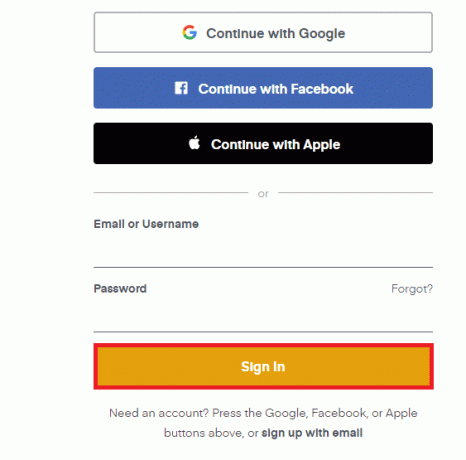
Včasih lahko pride do težave s povezavo s strežnikom Plex, če so poverilnice za prijavo, ki ste jih vnesli, napačne. Znova preverite, ali za prijavo v spletno aplikacijo Plex TV uporabljate točno uporabniško ime svojega računa Plex TV.
1D. Povežite Plex Media Server in Plex TV v isto omrežje
Če ste spletno aplikacijo Plex TV in medijski strežnik Plex povezali z različnimi omrežji WiFi, se lahko soočite s to težavo. Lahko poskusite povezati aplikacije v skupno omrežje, da odpravite težavo.
1E. Znova se prijavite v Plex TV
Če pretakate v aplikaciji Plex TV z uporabo zaznamkov ali shranjenih povezav, se lahko soočite s to težavo. Če želite odpraviti težavo, da Plex ne more vzpostaviti varne povezave, se lahko poskusite odjaviti in nato vpisati v aplikacijo s svojimi poverilnicami.
1. Zaženite Plex TV aplikacija
2. Kliknite na ikona profila v zgornjem desnem kotu.
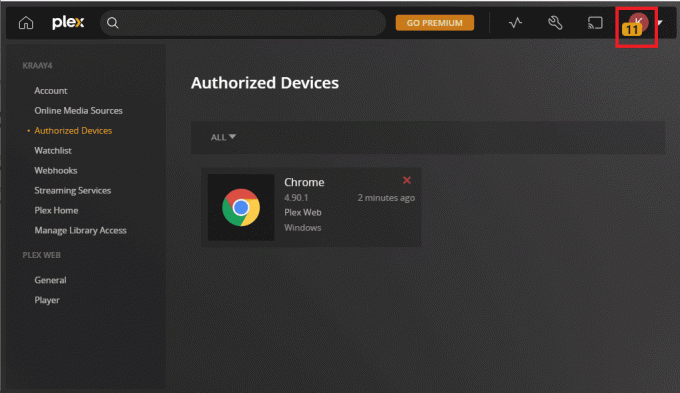
3. Kliknite na Odjava možnost odjave iz vašega računa Plex.
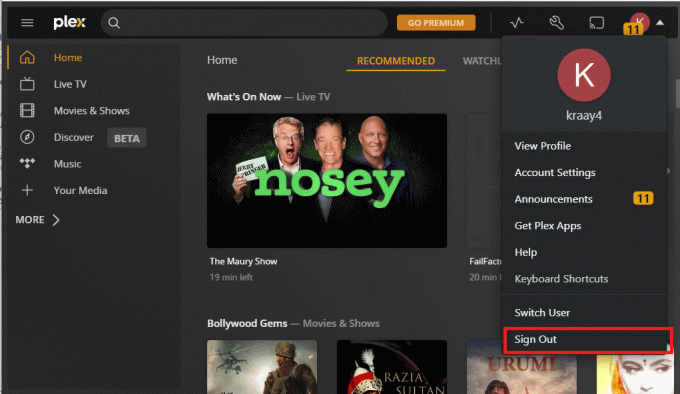
4. Sledite prej razloženim korakom, da se prijavite v svoj račun Plex.
1F. Onemogoči protivirusno programsko opremo (če je na voljo)
Če v računalniku uporabljate katero koli protivirusno programsko opremo drugega proizvajalca, se lahko med pretakanjem v spletu srečate s težavo. Če želite odstraniti aplikacijo, Plex TV se ne more povezati z varno težavo, lahko poskusite začasno onemogočite protivirusno programsko opremo na vašem računalniku, tako da sledite korakom na tej povezavi.

Preberite tudi:Popravite, da Avast ne posodablja definicij virusov
1G. Onemogočite VPN in proxy strežnik
Kot je navedeno v razdelku o vzrokih težave, so storitve VPN in posredniki v sporu z aplikacijo in strežnikom ter vam prepovedujejo uporabo aplikacije. To težavo lahko odpravite tako, da izvedete korake v tem članku onemogočite storitev VPN in proxy na vašem računalniku.

1H. Spremenite nastavitve ponovnega povezovanja DNS
Če funkcija ponovnega povezovanja DNS ni dovoljena v vašem usmerjevalniku Wi-Fi, boste morda naleteli na težavo s povezavo s strežnikom Plex. Lahko poskusite spremeniti Nastavitve DNS strežnika omrežja Wi-Fi da odpravite težavo.
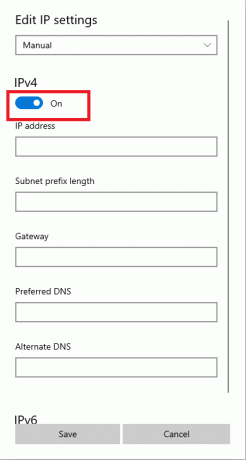
1I. Posodobite Windows
Drug možen razlog za to težavo je zastarel OS Windows. Lahko sledite našemu vodniku, kako prenesite in namestite najnovejše posodobitve sistema Windows 10. Težavo je treba odpraviti po posodobitvi operacijskega sistema Windows.
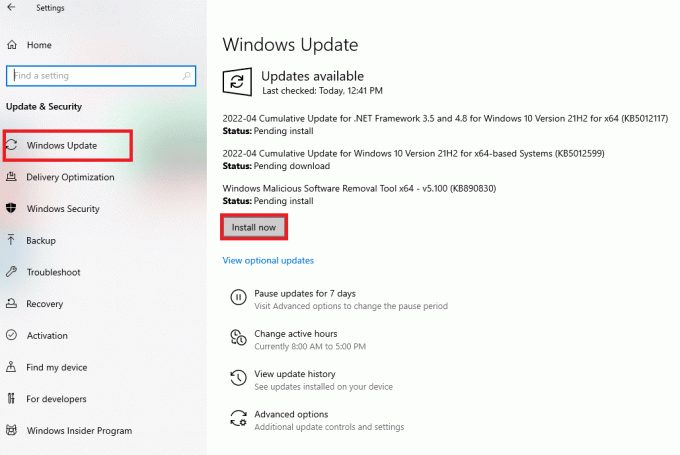
2. način: Preverite aktivnost Plex TV
Včasih strežnik morda ne deluje ali pa vašemu računu ni odobren dostop za pretakanje medijske vsebine. Preden poskušate popraviti aplikacijo Plex TV se ne more povezati z varno težavo, lahko poskusite preveriti, ali je spletna aplikacija Plex TV aktivna v vašem spletnem brskalniku.
1. Odprite Plex TV aplikacija
2. Tukaj kliknite na dejavnost gumb v zgornjem desnem kotu. Če je prikazan aktivni simbol, spletna aplikacija Plex TV deluje.
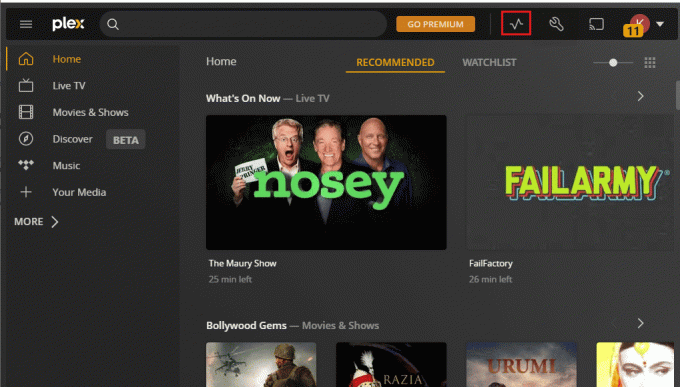
Preberite tudi:Popravite nesinhroniziran zvok Netflix na televiziji
3. način: Pooblastite naprave
Drug način za odpravo težave Plex se ne more varno povezati je, da preverite, ali je spletni brskalnik, ki ga uporabljate, naveden na strani Naprave spletne aplikacije Plex TV. Sledite korakom, da preverite, ali je vaš privzeti spletni brskalnik na voljo na strani z rezultati.
1. Odprite Plex TV aplikacijo in kliknite na nastavitve ikono v zgornjem desnem kotu.

2. Kliknite na Pooblaščene naprave izberite zavihek VSE v spustnem meniju in preverite, ali je računalnik s sistemom Windows dodan na seznam.
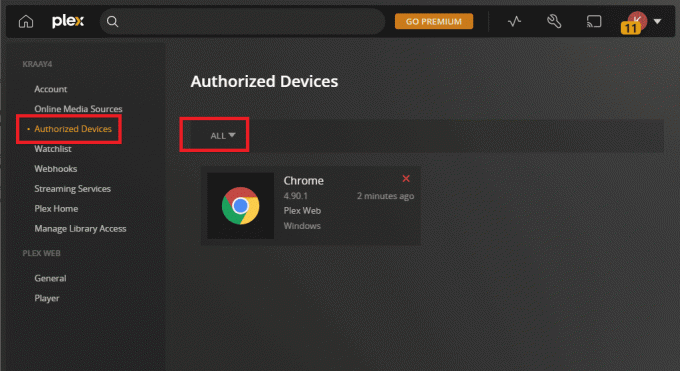
4. način: Posodobite aplikacijo Plex TV
Naslednji možen razlog za težavo je zastarela aplikacija Plex TV. Težavo z aplikacijo Plex TV, ki se ne more povezati z varno, lahko enostavno odpravite tako, da posodobite aplikacijo na platformi za pretakanje.
Možnost I: Spletna aplikacija Plex
Če uporabljate spletno aplikacijo Plex TV v privzetem spletnem brskalniku, lahko sledite tej metodi za posodobitev aplikacije.
Če želite posodobiti spletno aplikacijo Plex TV, preprosto znova naložite stran, na kateri pretakate. Stran lahko znova naložite tako, da:
- S klikom na Ponovno naloži ikono v zgornjem levem kotu poleg naslovne vrstice URL ali
- Pritisnite Tipki Ctrl + R naenkrat, da znova naložite stran.
Možnost II: aplikacija Plex TV
Če želite odpraviti težavo z nezmožnostjo povezave s strežnikom Plex, lahko sledite korakom v tej metodi za posodobitev aplikacije Plex TV iz trgovine Microsoft Store.
1. Pritisnite Windows ključ, vrsta Microsoft Store, nato kliknite na Odprto.

2. Kliknite na Knjižnica.

3. Kliknite na Pridobite posodobitve v zgornjem desnem kotu in posodobite Plex aplikacija

4. Če želite posodobiti Plex Media Server, pojdite na Opravilna vrstica in z desnim klikom na Ikona Plex Media Server.
5. Izberite Preveri za posodobitve možnost, kot je prikazano spodaj.
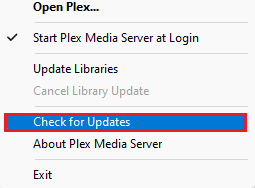
Preberite tudi:Odpravite napako Hulu Switch Profile Error v sistemu Windows 10
5. način: Omogočite oddaljeni dostop do strežnika
Glavni razlog za težavo je internetna povezljivost in z omogočanjem oddaljenega dostopa do strežnika lahko odpravite težavo, zaradi katere se aplikacija Plex TV ne more varno povezati. Prepričajte se, da sledite korakom, navedenim v metodi, da omogočite oddaljeni dostop do strežnika.
1. Pritisnite Tipke Windows + E istočasno odpreti Raziskovalec datotek,
2. Desni klik na Ta računalnik v levem podoknu in izberite Lastnosti možnost.
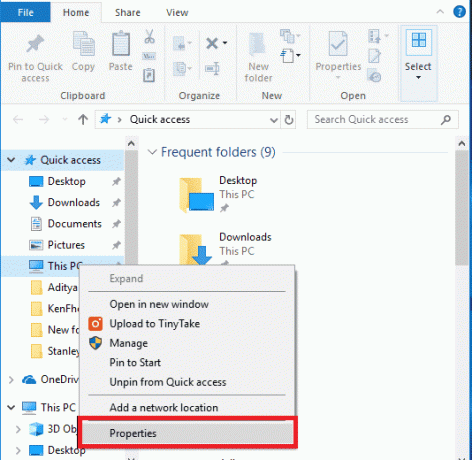
3. Kliknite na Nastavitve na daljavo možnost v levem podoknu zaslona.
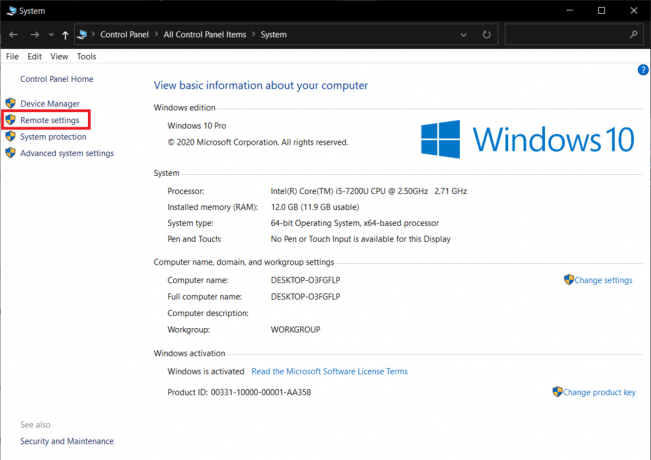
4. V Daljinsko zavihek, označite Dovoli povezave oddaljene pomoči s tem računalnikom možnost.
5. Izberite Dovoli oddaljene povezave s tem računalnikom v Oddaljeno namizje in kliknite na Prijavite se in v redu gumbi.

6. način: onemogočite varnostne povezave na strežniku
Drug možen razlog za to težavo so varnostne povezave v strežniku. Te nastavitve lahko prilagodite, da odpravite težavo, da se Plex ne more varno povezati.
Možnost I: v aplikaciji Plex Media Server
Če želite odpraviti težavo z varnimi povezavami, lahko sledite navodilom za nastavitev varne povezave v medijskem strežniku Plex, ki je bilo razloženo prej. Če izberete prednostno možnost, lahko rešite to težavo.
Možnost II: v spletnem brskalniku
Če ste v spletni brskalnik, ki ga uporabljate, uvozili kakršna koli potrdila SSL, lahko poskusite onemogočiti programsko opremo SSL, da odpravite težavo, zaradi katere aplikacija Plex TV ne more vzpostaviti varne povezave.
1. Odprto Raziskovalec datotek uporabljati Tipki Windows + E hkrati in se premaknite na Programi mapo tako, da sledite poti lokacije.
C:\ProgramData\Microsoft\Windows\Start Menu\Programs
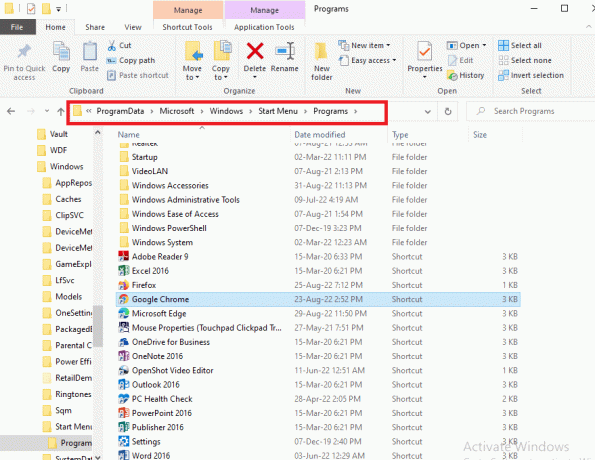
2. Desni klik na Google Chrome bližnjico in kliknite na Lastnosti možnost.

3. V Bližnjica zavihek kliknite na Tarča polje in pritisnite Konec ključ.
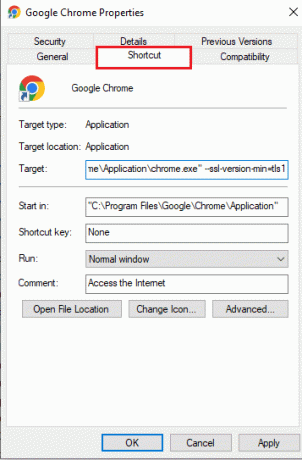
4. Vnesite naslednje besedilo v polju za onemogočanje potrdil SSL v aplikaciji Google Chrome.
--ssl-različica-min=tls1
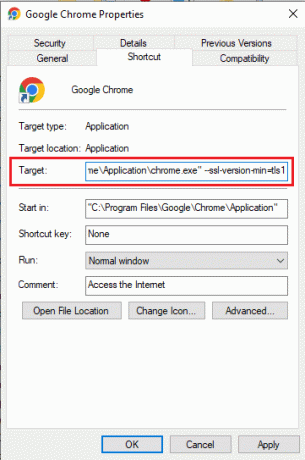
5. Kliknite na Prijavite se gumb v spodnjem desnem kotu.

6. Kliknite na Nadaljuj gumb za dodelitev skrbniških pravic.
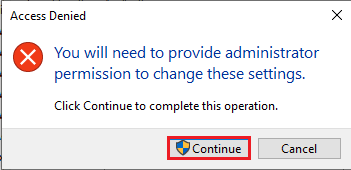
7. Kliknite na v redu gumb na Google Chrome okno lastnosti, da dokončate postopek.
Preberite tudi:Popravite Sling TV Down v sistemu Windows 10
7. način: Znova namestite aplikacijo Plex Media Server
Kot zadnjo možnost, da odpravite težavo s povezavo s strežnikom Plex, lahko poskusite znova namestiti aplikacijo Plex Media Server v računalnik. To bi odpravilo vse težave s programsko opremo in računalnikom ter pomagalo pri novi namestitvi.
Korak I: Odstranite aplikacijo Plex Media Server
Prvi korak pri odpravljanju težave aplikacije Plex TV se ne more varno povezati s to metodo je odstranitev obstoječe različice aplikacije Plex Media Server v vašem računalniku z aplikacijo Nadzorna plošča.
1. Najprej zaprite medijski strežnik Plex, ki deluje v ozadju. Preberite naš vodnik za konča opravilo v sistemu Windows 10.

2. Udari Windows ključ, vrsta Nadzorna plošča, in kliknite na Odprto.

3. Izberite Kategorija možnost v Ogled po spustni meni v zgornjem desnem kotu. Pod Programi kategorijo kliknite na Odstranite program možnost.

4. Izberite Medijski strežnik Plex kliknite na Odstrani gumb.

5. Nato kliknite na Odstrani gumb noter Nastavitev medijskega strežnika Plex.
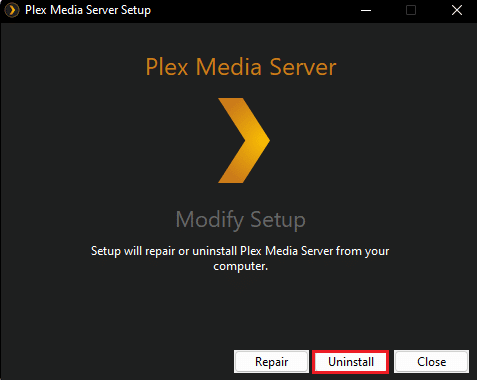
6. Na koncu kliknite na Zapri gumb.
Korak II: Izbrišite vnose v medijskem strežniku Plex
Drugi korak za odpravo težave Plex se ne more varno povezati je odstranitev vnosov Plex Media Strežniško aplikacijo v urejevalniku registra in mapi AppData, da se prepričate, da so vsi prejšnji vnosi izbrisani.
1. Pritisnite Windows ključ, vrsta Urejevalnik registra, nato kliknite na Zaženi kot skrbnik.
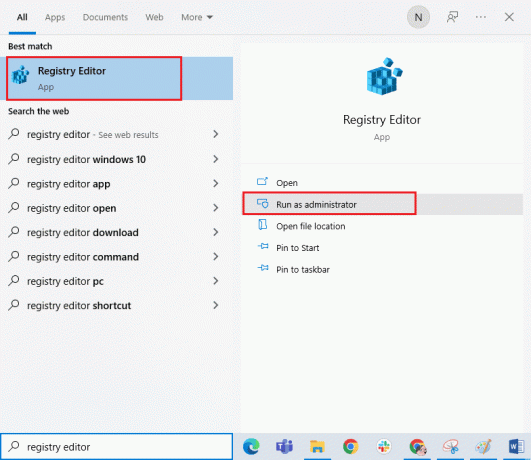
2. Pomaknite se do Plex, Inc. mapo po spodaj opisani poti.
Računalnik\HKEY_CURRENT_USER\SOFTWARE\Plex, Inc.
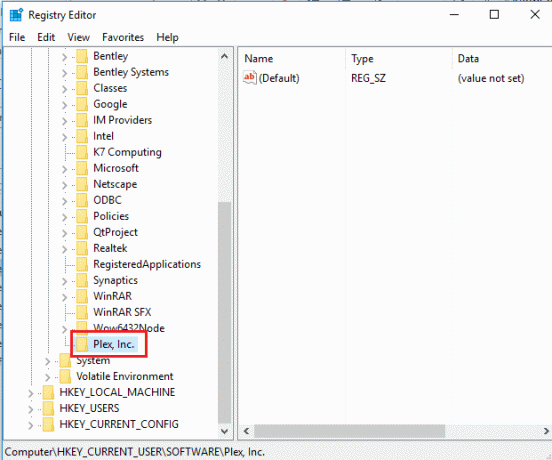
3. Desni klik na Plex, Inc. mapo in kliknite na Izbriši možnost.
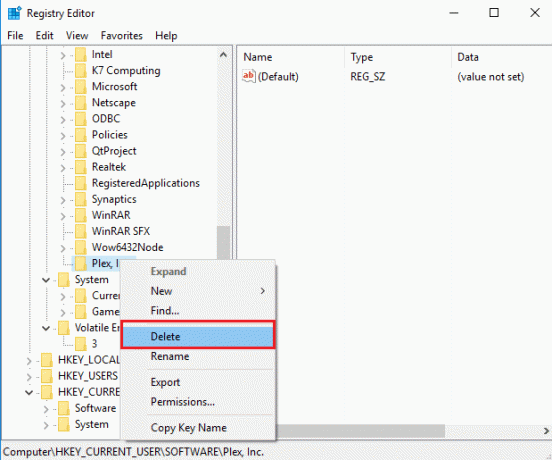
4. Kliknite na ja gumb na Potrdite brisanje ključa okno.
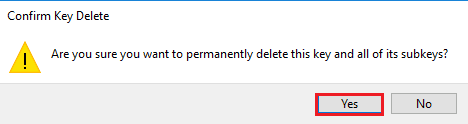
5. Pritisnite Tipki Windows + R skupaj odpreti Teči pogovorno okno, tip %LOCALAPPDATA% in kliknite na v redu gumb.
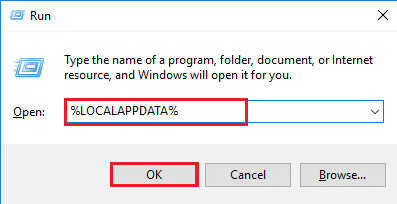
6. Desni klik na Medijski strežnik Plex mapo in kliknite na Izbriši možnost.
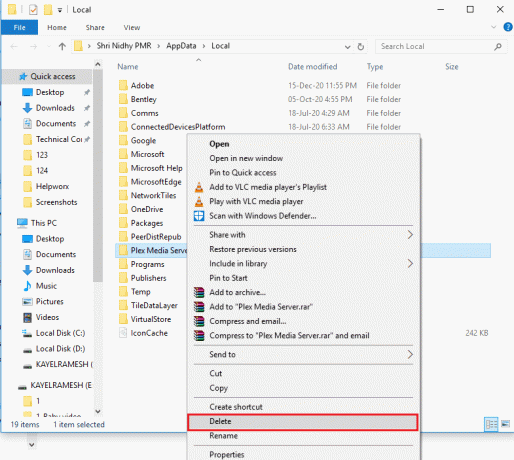
Korak III: Znova namestite aplikacijo Plex Media Server
Zadnji korak pri odpravljanju težave aplikacije Plex TV se ne more povezati z varno je namestitev najnovejše različice aplikacije Plex Media Server v računalnik z uporabo uradnega spletnega mesta. Za ponovno namestitev aplikacije sledite navodilom v razdelku o nastavitvi varne povezave na Plex Media Server, ki je bil razložen prej.
Priporočeno:
- Kako popraviti, da Razer Audio Visualizer ne deluje
- Popravi Fire TV trenutno ni mogoče vzpostaviti povezave s strežnikom
- Odpravite napako Sling 8 4612 v sistemu Windows 10
- Popravite napako Kodi. Ni mogoče ustvariti aplikacije. Izhod
Metode reševanja Plex TV se ne more varno povezati z tem članku razpravljamo. Sporočite nam svoje predloge in vprašanja v razdelku za komentarje.